3DMax如何制作木雕?
设·集合小编 发布时间:2023-03-16 10:56:51 322次最后更新:2024-03-08 11:20:10
3DMax是室内设计建模经常要用到的软件之一,木雕是人们喜爱的艺术品之一,具有重要的观赏价值。今天我们就来了解下3DMax软件如何制作木雕模型。希望小编今天分享的文章能帮助到各位小伙伴,喜欢的朋友记得点赞或者转发哦!
工具/软件
电脑型号:联想(lenovo)天逸510s; 系统版本:Windows7; 软件版本:3DMax2012
方法/步骤
第1步
打开3DMax2012软件,使用软件中的建模工具,制作出一个木雕基本体模型(如图所示);
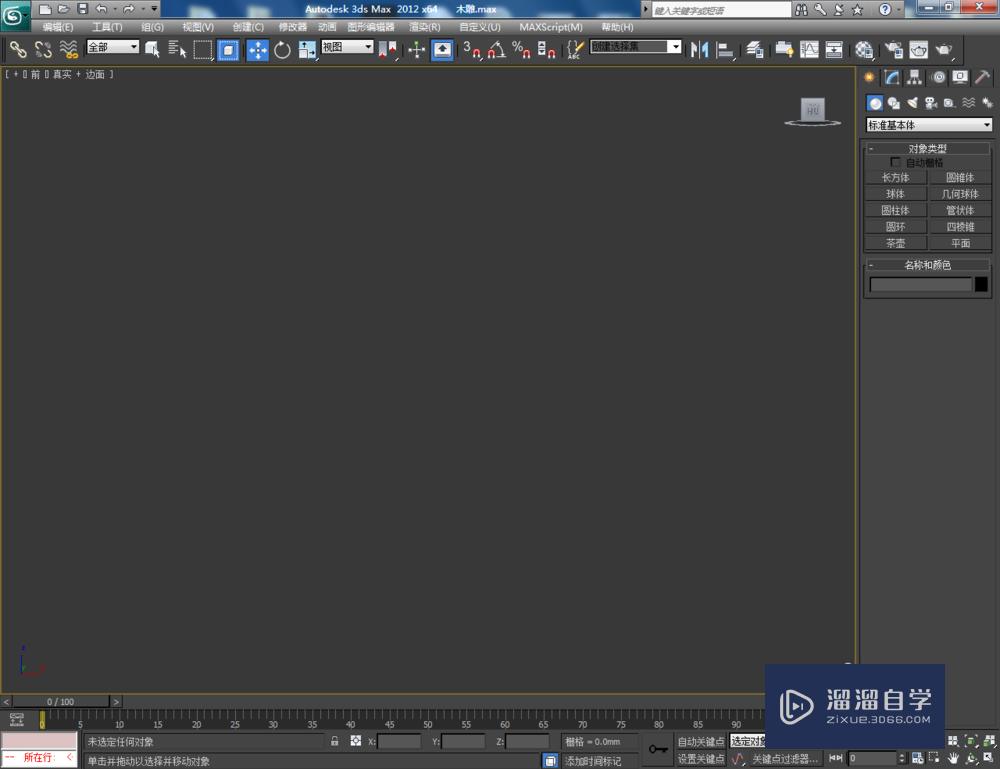
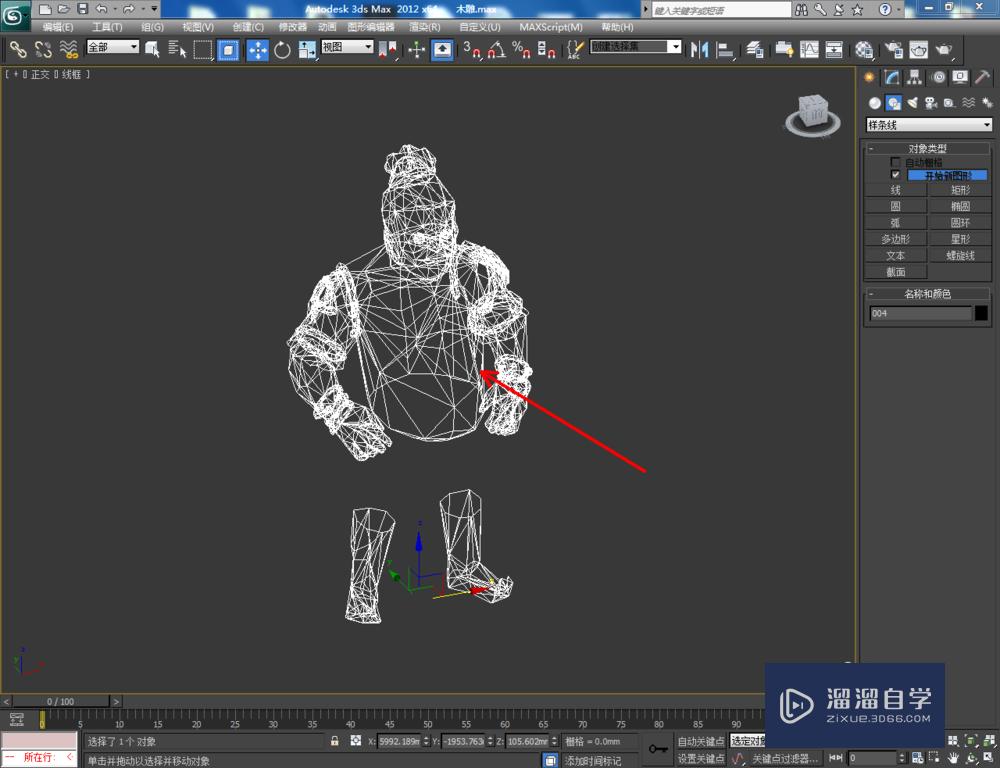






第2步
点击【创建】-【几何体】-【长方体】,在作图区域绘制四个长方体模型并调整好模型的位置,制作出木雕的底座模型(如图所示);








第3步
点击【修改】-【配置修改器集】,弹出配置修改器集选项栏,找到【网格平滑】并将其拉动到右边选项栏中,点击【确定】网格平滑调出;





第4步
选中主体模型,点击【网格平滑】并按图示设置好网格平滑的各个参数。根据不同的模型部位,设置适当的平滑参数,完成整个模型的平滑优化操作(如图所示);





第5步
点击【材质编辑器】,弹出材质编辑器设置栏,按图示设置一个木材材质球,添加一张木纹贴图并设置好贴图的凹凸系数后,将材质附加给模型(如图所示);







第6步
选中模型,点击【修改】-【uvw贴图】,按图示设置好uvw贴图的各个参数后,点击【渲染】将制作好的木雕模型渲染出图即可。




温馨提示
以上就是关于“3DMax如何制作木雕?”全部内容了,小编已经全部分享给大家了,还不会的小伙伴们可要用心学习哦!虽然刚开始接触3DMax软件的时候会遇到很多不懂以及棘手的问题,但只要沉下心来先把基础打好,后续的学习过程就会顺利很多了。想要熟练的掌握现在赶紧打开自己的电脑进行实操吧!最后,希望以上的操作步骤对大家有所帮助。
- 上一篇:3DMax如何制作金字塔模型?
- 下一篇:3DMax视口布局怎么调整?
相关文章
广告位


评论列表